闽教版(2020)三年级下学期信息技术画图软件初体验 课件(32PPT)
文档属性
| 名称 | 闽教版(2020)三年级下学期信息技术画图软件初体验 课件(32PPT) |  | |
| 格式 | zip | ||
| 文件大小 | 1.4MB | ||
| 资源类型 | 教案 | ||
| 版本资源 | 闽教版 | ||
| 科目 | 信息科技(信息技术) | ||
| 更新时间 | 2022-05-10 09:16:57 | ||
图片预览

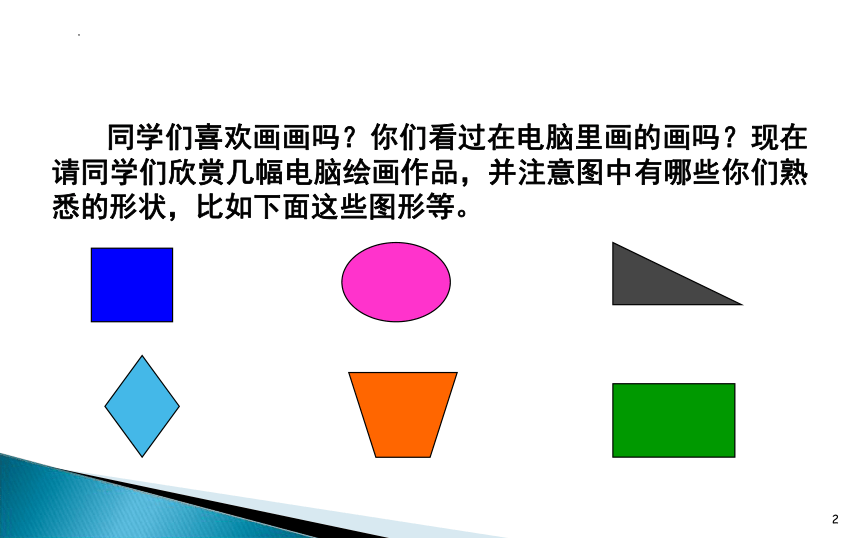










文档简介
(共32张PPT)
画图软件初体验
同学们喜欢画画吗?你们看过在电脑里画的画吗?现在请同学们欣赏几幅电脑绘画作品,并注意图中有哪些你们熟悉的形状,比如下面这些图形等。蓝蓝的天空,飘着朵朵白云,一座美丽的房子旁边,一朵太阳花绽开了笑脸。3一匹白马在绿色的草原上奔驰。过春节,堆雪人。6高架桥
刚才大家欣赏到的这些漂亮的图画,其实是同学们使用Windows XP里的“画图”程序制作的。要想自己也能做出如此漂亮的画,就得学会使用计算机绘画。用计算机画图的软件很多,今天我们就一起来认识一下 Windows XP中的“画图”程序。
这就是我们今天的学习内容:
《画图软件初体验》
教学目标:
1、知识与技能目标:通过学习,让学生初步地学会启动画图程序,了解画图工具的功能和使用方法,并能熟练的运用“画图”的创作作品。
2、过程与方法目标:学生在学习的过程中掌握铅笔、橡皮等工具的用法,并进行绘图。
3、情感价值目标:
(1)学生在学习的过程中,能体验到学习的乐趣和成功的喜悦感;
(2)培养学生动手的能力,并且能互相帮助,通过同伴互相学习,学会学习。
(3)培养学生的创新意识,发展创新能力。
教学重点、难点:
重点:
(1)画图程序的启动,文件的保存以及画图程序的退出;
(2)画图工具箱中工具的使用方法。
难点:
通过自己和其他同学的自主学习,能知道各种工具的使用方法和用途,能独立地进行绘图。
在Windows XP操作系统中,依次单击“开始”,“所有程序”,“附件”,“画图”以启动“画图”程序,其路径如下图所示:
试一试:
谁愿意将“启动《画图》程序”的操作,演示给大家看一看?
“画图”窗口除了有标题栏、菜单栏、状态栏外,还有工具箱、工具状态选择器、颜料盒、画图区等。
工具箱
工具状态选择器
颜料盒
工具箱中有裁剪、橡皮、取色器、铅笔、喷枪、直线等16种绘图工具。
裁切
橡皮
取色
铅笔
喷枪
直线
矩形
椭圆
选定
涂色
放大
刷子
文字
曲线
多边形
圆角矩形
例如: 单击工具箱中的“直线”工具按钮 ,“直线”工具按钮立即凹下去,这表示已经选定了“直线”工具,使用它就可以到画图区去画直线了。
试一试:
请你试着分别选定工具箱中的“多边形”、“喷枪”、“矩形”工具。
颜料盒中有许多不同的颜色供选用。
方法1:单击“文件(F)”菜单中的“退出(X)”命令,可以退出“画图”程序。
方法2:单击 “关闭”按钮也可以退出画图程序。
练一练:
先后启动和退出Windows XP的“画图”程序。
在Windows XP系统中,首先单击“开始”按钮,将指针依次指向 , ,_____,再单击,打开“画图”程序的窗口。
所有程序
附件
画图
工具状态选择器
观察“画图”窗口,窗口除了有标题栏、菜单栏、状态栏外,还有________、_______________、________等。
工具箱
颜料盒
裁切
( )
取色
铅笔
喷枪
( )
矩形
( )
选定
( )
放大
刷子
( )
( )
多边形
圆角矩形
裁切
橡皮
取色
铅笔
喷枪
直线
矩形
椭圆
选定
涂色
放大
刷子
文字
曲线
多边形
圆角矩形
这节课我们已经熟练掌握了正常启动和退出“画图”程序,初步认识了“画图”窗口以及绘图工具的具体操作。
老师相信:只要同学们勤于练习画图软件,加上好的创意,你们就能运用画图软件的强大功能创作出精美的图画来。
画图软件初体验
同学们喜欢画画吗?你们看过在电脑里画的画吗?现在请同学们欣赏几幅电脑绘画作品,并注意图中有哪些你们熟悉的形状,比如下面这些图形等。蓝蓝的天空,飘着朵朵白云,一座美丽的房子旁边,一朵太阳花绽开了笑脸。3一匹白马在绿色的草原上奔驰。过春节,堆雪人。6高架桥
刚才大家欣赏到的这些漂亮的图画,其实是同学们使用Windows XP里的“画图”程序制作的。要想自己也能做出如此漂亮的画,就得学会使用计算机绘画。用计算机画图的软件很多,今天我们就一起来认识一下 Windows XP中的“画图”程序。
这就是我们今天的学习内容:
《画图软件初体验》
教学目标:
1、知识与技能目标:通过学习,让学生初步地学会启动画图程序,了解画图工具的功能和使用方法,并能熟练的运用“画图”的创作作品。
2、过程与方法目标:学生在学习的过程中掌握铅笔、橡皮等工具的用法,并进行绘图。
3、情感价值目标:
(1)学生在学习的过程中,能体验到学习的乐趣和成功的喜悦感;
(2)培养学生动手的能力,并且能互相帮助,通过同伴互相学习,学会学习。
(3)培养学生的创新意识,发展创新能力。
教学重点、难点:
重点:
(1)画图程序的启动,文件的保存以及画图程序的退出;
(2)画图工具箱中工具的使用方法。
难点:
通过自己和其他同学的自主学习,能知道各种工具的使用方法和用途,能独立地进行绘图。
在Windows XP操作系统中,依次单击“开始”,“所有程序”,“附件”,“画图”以启动“画图”程序,其路径如下图所示:
试一试:
谁愿意将“启动《画图》程序”的操作,演示给大家看一看?
“画图”窗口除了有标题栏、菜单栏、状态栏外,还有工具箱、工具状态选择器、颜料盒、画图区等。
工具箱
工具状态选择器
颜料盒
工具箱中有裁剪、橡皮、取色器、铅笔、喷枪、直线等16种绘图工具。
裁切
橡皮
取色
铅笔
喷枪
直线
矩形
椭圆
选定
涂色
放大
刷子
文字
曲线
多边形
圆角矩形
例如: 单击工具箱中的“直线”工具按钮 ,“直线”工具按钮立即凹下去,这表示已经选定了“直线”工具,使用它就可以到画图区去画直线了。
试一试:
请你试着分别选定工具箱中的“多边形”、“喷枪”、“矩形”工具。
颜料盒中有许多不同的颜色供选用。
方法1:单击“文件(F)”菜单中的“退出(X)”命令,可以退出“画图”程序。
方法2:单击 “关闭”按钮也可以退出画图程序。
练一练:
先后启动和退出Windows XP的“画图”程序。
在Windows XP系统中,首先单击“开始”按钮,将指针依次指向 , ,_____,再单击,打开“画图”程序的窗口。
所有程序
附件
画图
工具状态选择器
观察“画图”窗口,窗口除了有标题栏、菜单栏、状态栏外,还有________、_______________、________等。
工具箱
颜料盒
裁切
( )
取色
铅笔
喷枪
( )
矩形
( )
选定
( )
放大
刷子
( )
( )
多边形
圆角矩形
裁切
橡皮
取色
铅笔
喷枪
直线
矩形
椭圆
选定
涂色
放大
刷子
文字
曲线
多边形
圆角矩形
这节课我们已经熟练掌握了正常启动和退出“画图”程序,初步认识了“画图”窗口以及绘图工具的具体操作。
老师相信:只要同学们勤于练习画图软件,加上好的创意,你们就能运用画图软件的强大功能创作出精美的图画来。
